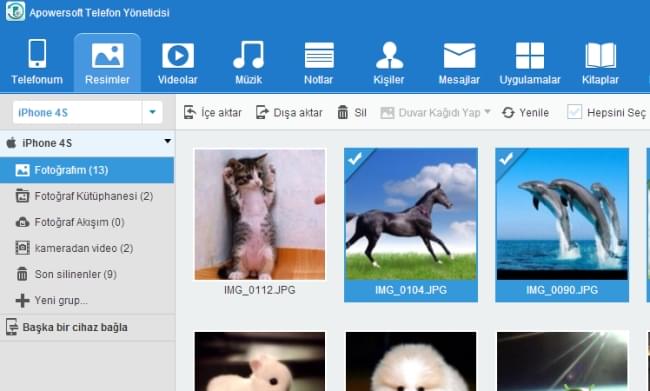Bir iPhone’unuz varsa, bununla istediğiniz zaman fotoğraf çekebilirsiniz. Yani unutulmaz anları iPhone’unuza kaydetme şansına sahipsiniz. Ancak iPhone’un hafızası da limitli, bu durumda hafızanın azalmasından endişelenmeden tonlarca fotoğrafı nasıl saklayabilirsiniz? Hemen aklınıza gelen iPhonedan bilgisayara fotoğraf aktarma iyi bir fikir olabilir.

Aslında, tüm fotoğrafları iPhone’dan bilgisayara aktarmanın bazı kolay yolları var. Eğer hala bunun için doğru yolu bulamadıysanız, sadece aşağıda gösterdiğimiz rehberleri okumaya devam edin.
iPhone’dan PC’ye fotoğraf aktarmanın 2 yolu
2. Ücretsiz ancak karmaşık yol
Yöntem 1: Apowersoft Telefon Yöneticisi’ni kullanın
Apowersoft Telefon Yöneticisi profesyonel bir cihaz yönetimi aracıdır. Bu araç iPhone’unuzdaki tüm verileri bilgisayarınız üzerinden kontrol etmenize olanak sağlar. Ayrıca iPhone 4’ten bilgisayara fotoğraf atma için kolay bir yoldur. Lütfen aşağıdaki adımları izleyin.
- Uygulamayı indirin ve bilgisayarınıza yükleyin.
- Yazılımı çalıştırın. iPhone’u USB kablo aracılığıyla bilgisayara bağlayın. Telefonunuzda çıkan pencerede “Güven” butonuna tıklayın.
- Bağlantı sonrasında, “Resimler” ikonuna tıklayın. Aktarmak istediğiniz tüm fotoğrafları seçin ve “Dışa aktar” butonuna tıklayın.
Sadece dakikalar içinde, tüm bu fotoğraflar bilgisayarınıza aktarılmış olacaktır. Bunun yanında, güçlü bir uygulama olarak kullanışlı diğer bir çok özelliği de var:
- Müzik, video, belge, uygulama, mesaj, rehber, kitaplar ve diğer dosyaları iPhone’dan bilgisayara ya da bilgisayardan iPhone’a aktarmayı destekler.
- Hem iOS hem de Android sistemlerle uyumludur.
- Telefen ekranını bilgisayarda gerçek zamanlı olarak görüntüler ve ekran görüntüsü alır.
- Telefon verilerini yedekleyip geri yükler.
Yöntem 2: Windows Live Fotoğraf Galerisini Kullanın
İndirmek yok, yüklemek yok, Windows Live Fotoğraf Galerisini kullanarak, iPhone fotoğraflarını bilgisayara aktarma için basit bir şekilde bir kaç adımı takip edebilirsiniz.
iPhone’un USB kablosunu bulun ve bunu kullanarak telefonunuzu bilgisayarınıza bağlayın.
- Bilgisayarınızdaki “Başlat” butonuna tıklayın ve arama kutusuna “fotoğraf galerisi” yazın. Bir süre bekleyin, sonrasında Windows Live Fotoğraf Galerisi’ni görebilirsiniz.
- Fotoğraf galerisini açın ve “Anasayfa” tabına ve “Fotoğraf aktar” butonuna tıklayarak devam edin.
- “Fotoğraf ve Videoları İçe Aktar” diyaloguna tıklayın ve sonrasında “Aktar” butonuna tıklayın.
- “Daha fazla seçenek” tuşuna tıklayın ve klasör adresini, klasör adını ve dosya adını seçin.
- “Aktarılacak dosyaları önizle, düzenle ve grupla” ve “Tüm yeni dosyaları şimdi aktar” yöntemlerinden istediğinizi seçebilirsiniz. İstediğiniz yöntemi seçin. Son olarak “Aktar” butonuna tıklayın.

İki yöntem kıyaslandığında, Apowersoft Fotoğraf Yöneticisi iPhone’dan bilgisayara fotoğraf aktarma için çok daha kolay bir yoldur. Bu yöntemle farklı içerikleri herhangi bir iPhone, iTunes, iPod, iPad modelinden sıfır kalite kaybıyla aktarabilirsiniz. İstediğiniz şeyi hemen transfer etmek için buradaki indir butonuna tıklayın!